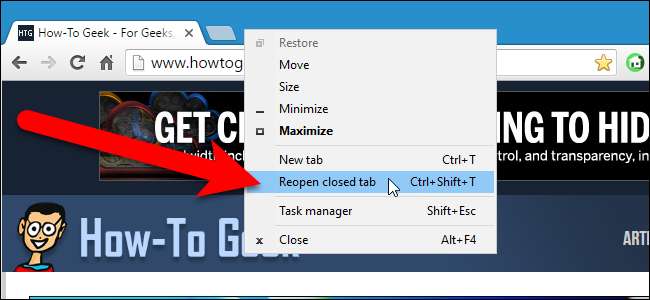
Omylem jste zavřeli kartu a pak jste si uvědomili, že jste s touto webovou stránkou nedělali. Nebo chcete otevřít nepolapitelnou webovou stránku, kterou jste navštívili minulý týden, ale zapomněli jste si ji přidat do záložek. Žádné starosti, zavřené karty můžete dostat zpět.
U každého z pěti nejpopulárnějších prohlížečů vám ukážeme, jak znovu otevřít poslední zavřenou kartu, jak přistupovat k historii procházení v každém prohlížeči, abyste mohli znovu otevírat karty, které jste zavřeli v předchozích relacích procházení, a jak ručně otevřít všechny karty z vaší poslední relace procházení.
Google Chrome
Chcete-li znovu otevřít naposledy zavřenou kartu v prohlížeči Chrome, klikněte pravým tlačítkem na panel karet a v rozbalovací nabídce vyberte možnost „Znovu otevřít zavřenou kartu“. Můžete také stisknout Ctrl + Shift + T na klávesnici a znovu otevřít poslední zavřenou kartu. Opakovaným výběrem možnosti „Znovu otevřít zavřenou kartu“ nebo stisknutím Ctrl + Shift + T otevřete dříve zavřené karty v pořadí, v jakém byly zavřeny.
Možnost je v nabídce na jiném místě podle toho, zda jste klikli pravým tlačítkem na kartu nebo na prázdnou část panelu karet.

Pokud si nepamatujete adresu URL nebo název webové stránky, kterou jste navštívili minulý týden a kterou chcete navštívit znovu, můžete procházet historii procházení a zjistit, zda při prohlížení navštívených webových stránek proběhne vaše paměť. Chcete-li zobrazit historii prohlížení, klikněte na tlačítko nabídky Chrome (tři vodorovné pruhy) v pravém horním rohu okna prohlížeče. Poté vyberte Historie> Historie.
V části „Nedávno zavřené“ v podnabídce výběrem možnosti „X karty“ (například „2 karty“) otevřete tolik nedávno zavřených karet v novém okně prohlížeče.
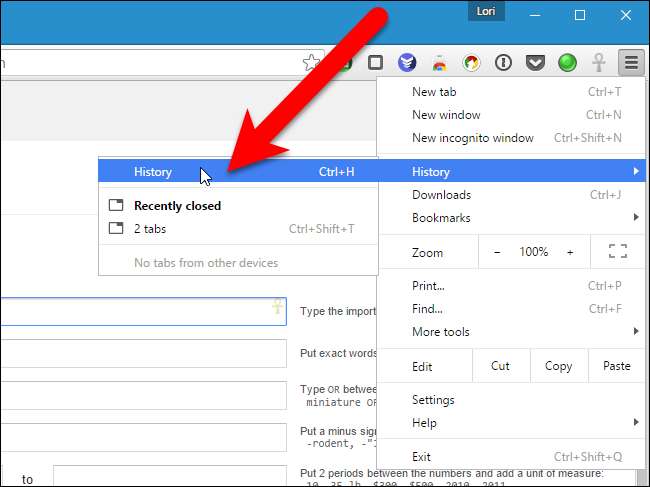
Historie procházení se zobrazuje na nové kartě seskupené do časových období. Chcete-li otevřít webovou stránku od dnešního dne, včera nebo od konkrétního data před tím, jednoduše klikněte na odkaz na požadovanou stránku. Webová stránka se otevře na stejné kartě.
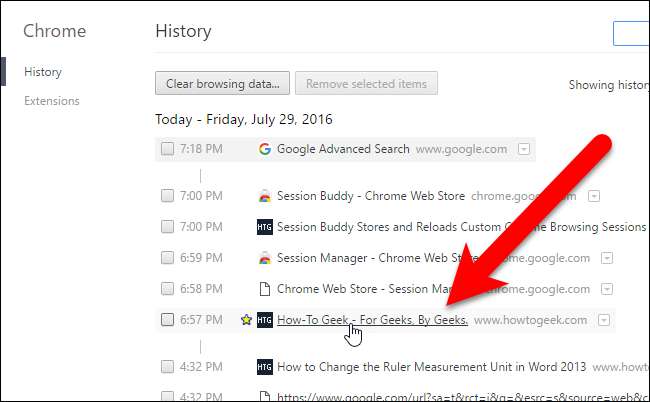
Firefox
Chcete-li ve Firefoxu znovu otevřít poslední zavřenou kartu, klikněte pravým tlačítkem na lištu karet a v rozbalovací nabídce vyberte možnost „Zpět zavřít kartu“. Můžete také stisknout Ctrl + Shift + T na klávesnici a otevřít poslední zavřenou kartu. Opakovaným výběrem možnosti „Zrušit zavření karty“ nebo stisknutím Ctrl + Shift + T otevřete dříve zavřené karty v pořadí, v jakém byly zavřeny.
Tato možnost je opět na jiném místě v nabídce v závislosti na tom, zda jste klikli pravým tlačítkem na kartu nebo na prázdnou část panelu karet.
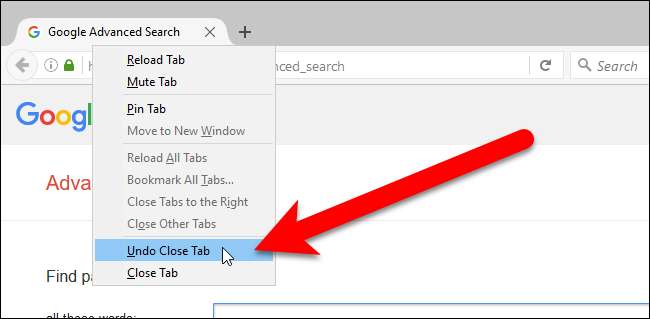
Chcete-li znovu otevřít konkrétní zavřenou kartu nebo webovou stránku, klikněte na tlačítko nabídky Firefox (tři vodorovné pruhy) v pravém horním rohu okna prohlížeče. Poté klikněte na ikonu „Historie“.

Zobrazí se nabídka Historie. Kliknutím na webovou stránku ji otevřete na aktuální kartě. Všimněte si, že nedávno zavřené karty jsou také uvedeny v části Obnovit uzavřené karty. Můžete také kliknout na „Obnovit uzavřené karty“ a obnovit všechny karty uvedené pod tímto nadpisem na nové karty v aktuálním okně prohlížeče.
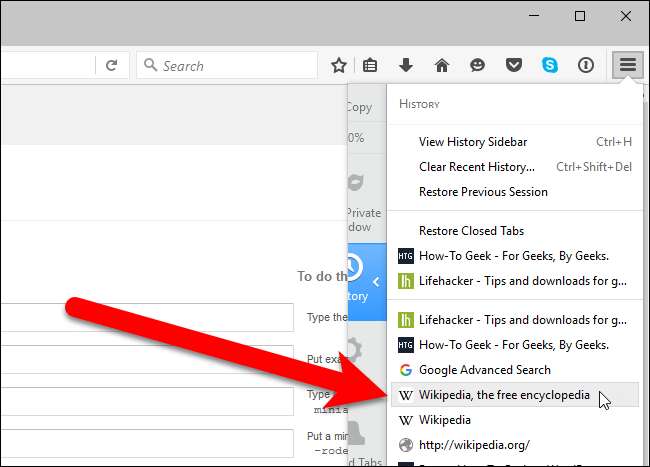
Možná jste znovu zapomněli název nebo adresu URL webové stránky, kterou jste navštívili minulý týden. Na bočním panelu můžete zobrazit historii procházení ve Firefoxu podle časových období. Chcete-li to provést, klikněte na tlačítko nabídky Firefox a v rozevírací nabídce Historie vyberte možnost „Zobrazit boční panel historie“.
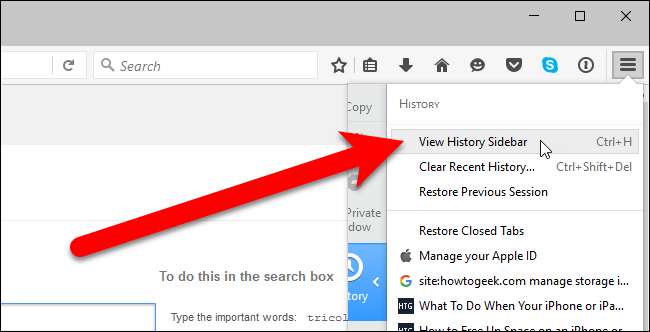
Na postranním panelu Historie kliknutím na „Posledních 7 dní“ zobrazíte všechny webové stránky, které jste navštívili za poslední týden. Kliknutím na web jej zobrazíte na aktuální kartě. Můžete také zobrazit seznamy webových stránek, které jste navštívili v předchozích měsících a starších než šest měsíců. Postranní panel Historie zůstane otevřený, dokud jej nezavřete pomocí tlačítka „X“ v pravém horním rohu panelu.

Historii procházení můžete zobrazit také v dialogovém okně kliknutím na „Zobrazit celou historii“ v nabídce Historie.

V levém podokně v dialogovém okně Knihovna můžete přistupovat k historii procházení podle časových období a poté poklepáním na web v pravém podokně jej otevřít na aktuální kartě.
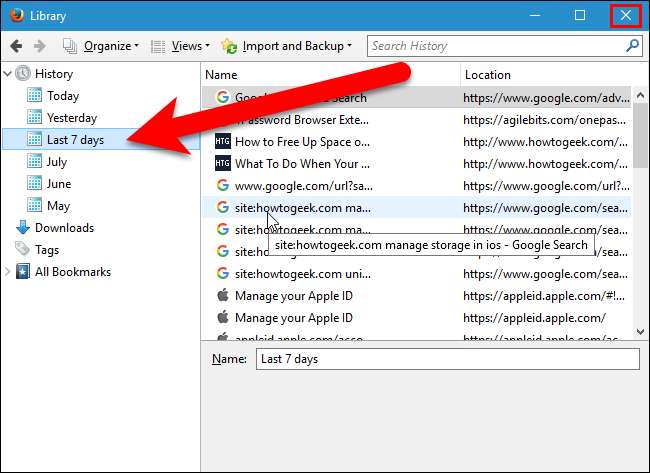
Chcete-li otevřít všechny karty, které jste otevřeli při poslední relaci procházení, vyberte v nabídce „Historie“ možnost „Obnovit předchozí relaci“. Karty se otevírají v aktuálním okně procházení a velikost okna se změní na velikost, která byla v poslední relaci procházení, pokud se velikost lišila.
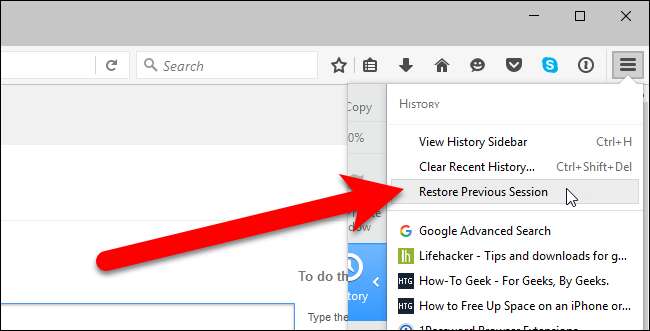
Opera
Chcete-li znovu otevřít poslední zavřenou kartu v prohlížeči Opera, klikněte pravým tlačítkem na panel karet a v rozevíracím seznamu vyberte možnost „Znovu otevřít poslední zavřenou kartu“ nebo stiskněte na klávesnici Ctrl + Shift + T. Opakovaným výběrem Znovu otevřít poslední zavřenou kartu nebo stisknutím Ctrl + Shift + T otevřete dříve zavřené karty v pořadí, v jakém byly zavřeny.
Možnost je v nabídce na jiném místě podle toho, zda jste klikli pravým tlačítkem na kartu nebo na prázdnou část panelu karet.
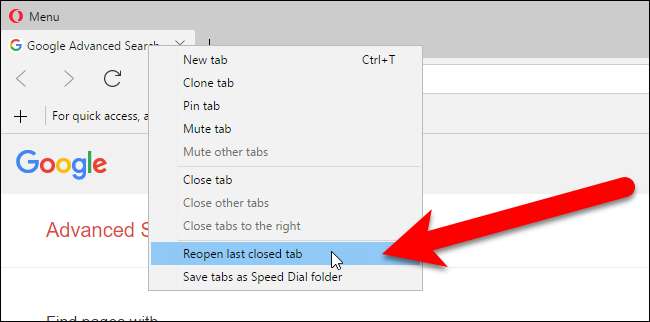
Můžete také kliknout na tlačítko Nabídka záložek v pravém horním rohu okna prohlížeče a kliknutím na „Nedávno zavřené“ rozbalit seznam naposledy zavřených karet. Klikněte na název webové stránky, kterou chcete znovu otevřít, na nové kartě vlevo (nikoli vpravo) od aktuální karty.
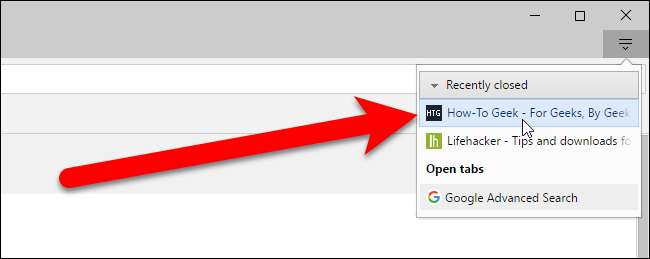
Chcete-li znovu otevřít webovou stránku, kterou jste si prohlíželi dříve, včera nebo dříve, klikněte na tlačítko Nabídka Opera v levém horním rohu okna prohlížeče a v rozbalovací nabídce vyberte možnost „Historie“.
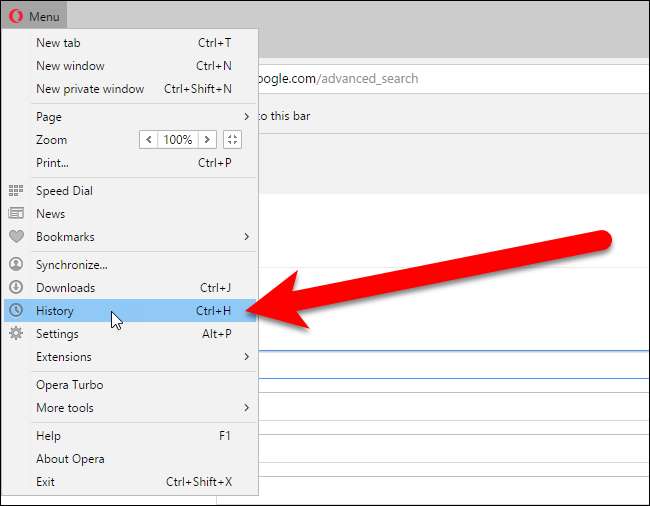
Zobrazí se stránka Historie s odkazy uspořádanými podle data. Chcete-li webovou stránku znovu otevřít, jednoduše na ni klikněte v seznamu. Stránka se otevře na nové kartě napravo od karty Historie.
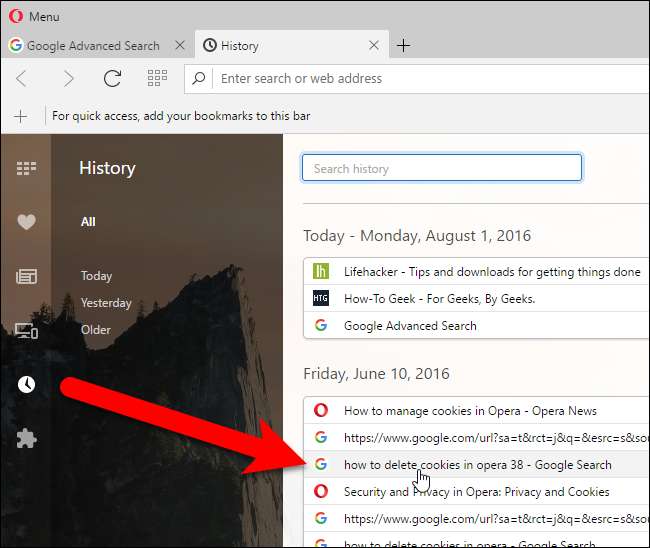
Opera 39 nemá způsob, jak ručně otevřít všechny karty z poslední relace procházení.
internet Explorer
Chcete-li znovu otevřít naposledy zavřenou kartu v aplikaci Internet Explorer, klikněte pravým tlačítkem na kartu a vyberte možnost „Znovu otevřít zavřenou kartu“ nebo stiskněte na klávesnici Ctrl + Shift + T. Opakovaným výběrem možnosti Znovu otevřít uzavřenou kartu nebo stisknutím kombinace kláves Ctrl + Shift + T otevřete dříve zavřené karty v pořadí, v jakém byly zavřeny.

Chcete-li si vybrat ze seznamu naposledy zavřených karet, klepněte pravým tlačítkem na libovolnou kartu a vyberte možnost „Nedávno zavřené karty“ a potom z podnabídky vyberte webovou stránku, kterou chcete znovu otevřít. Můžete také otevřít všechny uzavřené karty z aktuální relace na nových kartách výběrem možnosti „Otevřít všechny uzavřené karty“.
POZNÁMKA: Možnosti otevření nedávno zavřených karet jsou k dispozici pouze po kliknutí pravým tlačítkem na kartu, nikoli na prázdné místo na panelu karet.

Zavřené karty můžete také znovu otevřít na stránce Nová karta. Chcete-li tak učinit, otevřete novou kartu a klikněte na odkaz „Znovu otevřít uzavřené karty“ v levém dolním rohu stránky Nová karta. Vyberte kartu z rozbalovací nabídky nebo vyberte možnost „Otevřít všechny uzavřené karty“ a znovu otevřete všechny karty, které byly v aktuální relaci uzavřeny.

Pokud jste právě umístili mezeru mezi názvem a adresou URL webové stránky, kterou jste navštívili minulý týden, a chcete ji znovu otevřít, můžete si prohlédnout historii procházení v aplikaci Internet Explorer podle časových období na postranním panelu Historie. Chcete-li to provést, klikněte na tlačítko „Zobrazit oblíbené položky, kanály a historii v pravém horním rohu okna prohlížeče nebo stiskněte Alt + C na klávesnici.
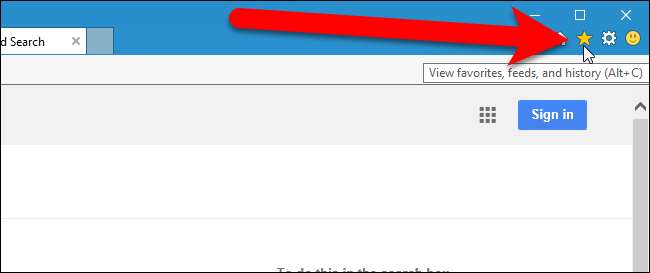
Klikněte na kartu „Historie“ a poté vyberte časový rámec odpovídající době, kdy jste navštívili webovou stránku, kterou chcete znovu otevřít. Prohlédněte si seznam, který se zobrazí, a klikněte na webovou stránku, kterou chcete znovu otevřít.
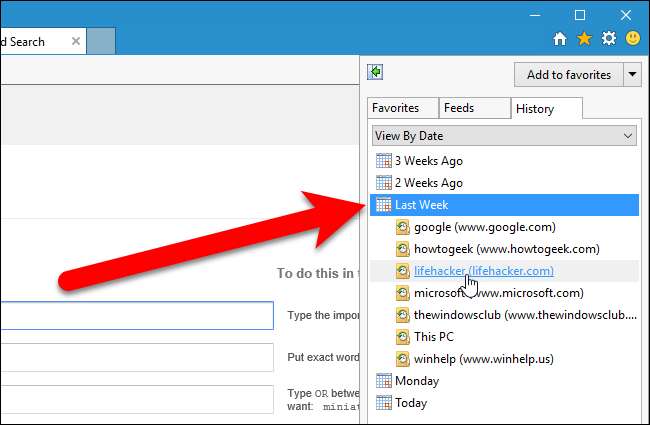
Můžete také snadno znovu otevřít všechny karty z poslední relace procházení v aplikaci Internet Explorer 11. Chcete-li to provést, musíte zobrazit lištu příkazů, pokud již není aktivní. Pravým tlačítkem klikněte na libovolnou prázdnou část panelu karet a z rozbalovací nabídky vyberte příkazový řádek.
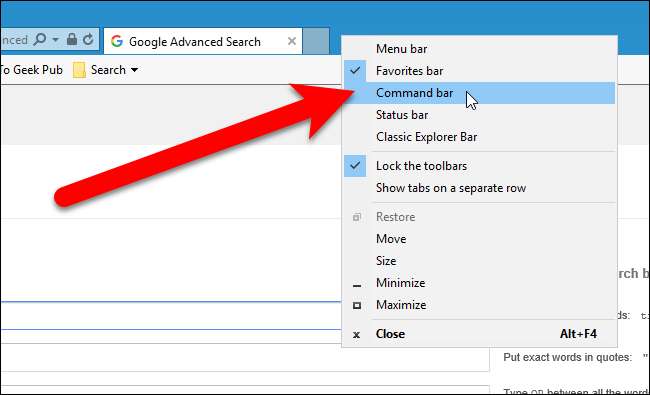
Klikněte na tlačítko „Nástroje“ na panelu příkazů a v rozevírací nabídce vyberte možnost „Znovu otevřít poslední relaci procházení“. Karty z poslední relace procházení se otevírají na nových kartách v aktuálním okně prohlížeče.

Microsoft Edge
Chcete-li znovu otevřít naposledy zavřenou kartu v Microsoft Edge, klikněte pravým tlačítkem na kartu a vyberte „Znovu otevřít zavřenou kartu“ nebo stiskněte na klávesnici Ctrl + Shift + T. Opakovaným výběrem možnosti Znovu otevřít uzavřenou kartu nebo stisknutím kombinace kláves Ctrl + Shift + T otevřete dříve zavřené karty v pořadí, v jakém byly zavřeny.
POZNÁMKA: Nezapomeňte kliknout pravým tlačítkem na kartu. Možnost Znovu otevřít zavřenou kartu není k dispozici, pokud kliknete pravým tlačítkem na prázdné místo na panelu karet.

Chcete-li znovu otevřít webovou stránku, kterou jste otevřeli minulý týden nebo dříve, kliknutím na tlačítko „Centrum“ na panelu nástrojů v pravém horním rohu okna prohlížeče otevřete historii procházení.

Klikněte na ikonu Historie v horní části podokna a poté klikněte na časové období, například „Minulý týden“ nebo „Starší“, a zobrazí se seznam webových stránek navštívených během daného období. Klikněte na webovou stránku, kterou chcete znovu otevřít. Stránka se otevře na aktuální kartě.

Stejně jako Opera, ani Microsoft Edge nemá způsob, jak ručně otevřít všechny karty z poslední relace procházení.
Ve všech pěti těchto prohlížečích můžete také stisknutím Ctrl + H přejít do historie a znovu otevřít dříve zobrazené webové stránky ze seznamu.







